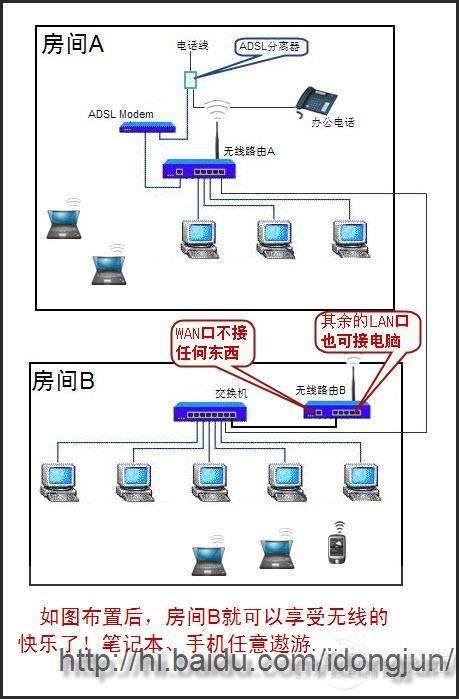如何在Excel中创建折线图并进行数据可视化,折线图是一种常用的数据可视化方式,它可以直观地展示数据的趋势和变化,帮助人们更好地理解和分析数据。在Excel中,创建折线图非常简单,只需要几个简单的步骤就可以完成。本文将详细介绍如何在Excel中创建折线图,并介绍一些常见的数据可视化技巧。
如何在Excel中创建折线图并进行数据可视化
1. 打开Excel并准备数据
首先,打开Excel并准备要用来创建折线图的数据。数据应该包括一个时间序列和与之对应的数值。例如,你可以创建一个表格,第一列是时间序列,第二列是对应的销售额。确保数据是有序的,并按照时间顺序排列。
2. 选择数据并点击插入
在Excel中,选择你要用来创建折线图的数据。点击Excel菜单栏中的“插入”选项卡,然后选择图表中的“折线图”按钮。在下拉菜单中,有多种折线图的样式和类型可供选择。你可以尝试不同的样式,选择最适合你数据的折线图类型。
3. 设置折线图样式
在Excel中创建折线图之后,你可以进行一些自定义设置来使图表更具有可读性。点击折线图上的任意空白区域,Excel会弹出一个“图表工具”选项卡,其中包含了很多图表样式和设置选项。你可以修改折线的颜色、添加数据标签、调整坐标轴刻度等。
4. 添加数据标签和趋势线
为了更清晰地展示数据,你可以在折线图上添加数据标签和趋势线。点击折线图上的数据点,右键点击并选择“添加数据标签”,Excel会在每个数据点上显示对应的数值。你还可以点击折线图上的线条,右键点击并选择“添加趋势线”,Excel会自动根据数据的趋势绘制一条趋势线。
5. 导出折线图
当你完成了折线图的创建和设置之后,你可以将其导出为图片或者将其插入到其他文档中。点击折线图上的右键,选择“另存为图片”选项,Excel会将折线图保存为图片文件。你也可以直接复制折线图,并粘贴到其他文档中。
如何在Excel中创建折线图并进行数据可视化,通过上述步骤,你可以在Excel中轻松地创建折线图并进行数据可视化。折线图的创建过程简单直观,同时又具有很强的可定制性,你可以根据需求进行各种样式和设置的调整。